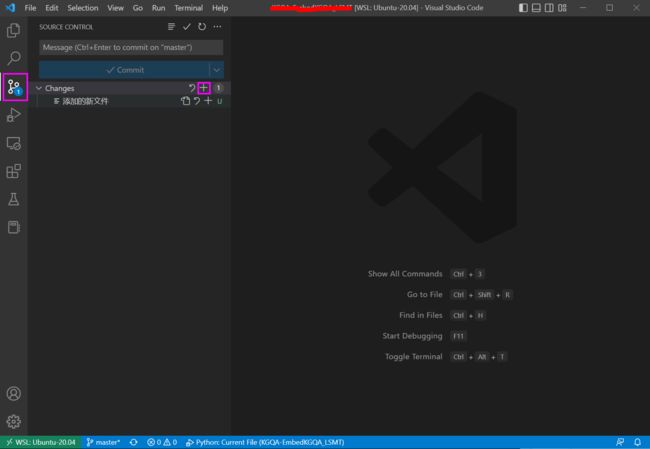- Python网安-zip文件暴力破解(仅供学习)
Whoisshutiao
python网安python开发语言网络安全
目录源码在这里需要的模块准备一个密码本和需要破解的ZIP文件一行一行地从密码文件中读取每个密码。核心部分注意,需要修改上段代码注释里的这段具有编码问题的代码:源码在这里https://github.com/Wist-fully/Attack/tree/cracker需要的模块fromtqdmimporttqdmimportzipfileimportpyzipper准备一个密码本和需要破解的ZIP文
- 半导体FAB中的服务器硬件故障监控与预防全方案:从预警到零宕机实战
爱吃青菜的大力水手
服务器运维半导体FAB运维IT运维
服务器硬件故障监控与预防全方案:从预警到零宕机实战关键词:SMART监控RAID预警IPMI传感器性能基线PrometheusZabbix高可用架构一、硬件故障前的7大预警信号(附关联工具)故障类型关键指标监控工具预警阈值磁盘故障Reallocated_Sector_Countsmartctl+smartd>0立即告警Current_Pending_SectorPrometheus+NodeExp
- 高可用系统:让服务永不中断的秘密
爱吃青菜的大力水手
linux运维服务器
高可用系统:让服务永不中断的秘密在数字化时代,系统的高可用性(HighAvailability,HA)至关重要。无论是电商平台还是金融服务,系统宕机都可能带来巨大损失。那么,什么是高可用系统?它又是如何实现的呢?本文将为您揭开高可用系统的神秘面纱,带您了解集群、节点、脑裂等核心概念,并推荐最经济实用的集群架构。什么是集群与节点?集群(Cluster)集群是一组协同工作的服务器,共同完成任务。它们就
- AI对话导出工具 (AI Chat Exporter)——支持 ChatGPT, Grok 和 Gemini 平台
ALGORITHM LOL
人工智能chatgpt
AI对话导出工具(AIChatExporter)轻松将AI对话导出为标准Markdown格式支持ChatGPT,Grok和Gemini平台相关代码已开源至Github欢迎Star✨功能特点多平台支持:同时支持ChatGPT,Grok和Gemini三大AI平台完整内容保留:精确导出所有对话内容,包括代码块、数学公式、链接和格式化文本标准Markdown格式:输出符合标准的Markdown格式,确保最
- Python网安-ftp服务暴力破解(仅供学习)
Whoisshutiao
python网络安全开发语言
目录源码在这里需要导入的模块连接ftp,并设置密码本和线程核心代码设置线程源码在这里https://github.com/Wist-fully/Attack/tree/cracker需要导入的模块importftplibfromthreadingimportThreadimportqueue连接ftp,并设置密码本和线程host="192.168.6.6"user="student"port=21
- CentOS DHCP服务器部署指南
title:DHCP服务器部署以及配置search:2024-03-21tags:“#DHCP服务器部署以及配置”CentOSDHCP服务器部署指南背景:因上了Linux的实验课程,在课程中,老师要求我们自己搭建DHCP服务器构建局域网,在构建的时候问题百出,不过也极其有意思一、补充网络基本概念(了解的可以直接跳过)IP地址:通俗来讲,我认为IP就是相当于在互联网的身份证,是用来标识自己在互联网上
- Go 语言高效连接 SQL Server(MSSQL)数据库实战指南
程序员爱钓鱼
数据库golangsqlserver
在Go语言的开发过程中,与MicrosoftSQLServer(MSSQL)数据库的交互是常见需求之一。本文将详细介绍如何使用Go语言高效、安全地连接SQLServer,并进行基本的CRUD(增删改查)操作。1.安装MSSQL驱动Go语言使用github.com/denisenkom/go-mssqldb作为SQLServer驱动,首先需要安装它:goget-ugithub.com/denisen
- CentOS 入门必备基础知识与操作指南
码上有潜
linuxcentoslinux运维
标题:CentOS入门必备基础知识与操作指南简介CentOS是基于RedHatEnterpriseLinux(RHEL)的社区版本,适合企业级服务器的稳定性和安全性要求。本文将带领你了解CentOS的基础知识、安装过程、常用命令以及一些常见的运维操作。1.什么是CentOS?定义:CentOS是一个开放源代码的企业级操作系统,免费提供,但与RHEL完全兼容。优势:稳定、安全、适合长时间运行的服务器
- 服务网格和 Istio 简介
蹇之途
容器化微服务istiokubernetes服务网格微服务servicemesh
文章目录一、什么是服务网格ServiceMesh1.1主要概念1.1.1、容器组织框架(Containerorchestratiobframework)1.1.2、Service与Service实例(ServiceInstance)1.1.3、Sidecar代理(SidecarProxy)1.1.4、服务发现(Servicediscovery)1.1.5、负载均衡(Loadbalancing)1.
- istio简介
weixin_50801368
微服务运维
servicemeshservicemesh的中文译为“服务网格”,是一个用于处理服务和服务之间通信的基础设施层,它负责为构建复杂的云原生应用传递可靠的网络请求,并为服务通信实现了微服务所需的基本组件功能,例如服务发现、负载均衡、监控、流量管理,访问控制等。在实践中,服务网格通常实现为一组和应用程序部署在一起的轻量级的网络代理,但对应用程序来说是透明的绿色方块为应用服务,蓝色方块为sidecarp
- Flutter到鸿蒙的跨越:flutter-phone-direct-caller库的鸿蒙适配之旅
harmonyos
flutter_app_icon_badge插件鸿蒙适配:实现跨平台应用图标角标管理本项目作者:坚果您可以使用这个Flutter插件来更改应用程序图标上的角标作者仓库:https://github.com/badver/flutter_app_icon_badge/在数字化浪潮的推动下,跨平台开发框架如Flutter凭借其高效、便捷的特性,成为了开发者们的宠儿。而鸿蒙系统的崛起,更是为跨平台开发注
- memory_info:Flutter 插件助力鸿蒙生态,精准获取设备内存信息
harmonyos
memory_info:Flutter插件助力鸿蒙生态,精准获取设备内存信息帮助您获取设备内存信息(ram&rom)本项目作者:王阳科/坚果您可以使用这个Flutter插件来更改应用程序图标上的角标作者仓库:https://github.com/MrOlolo/memory_info/tree/master/memory_info在数字化浪潮的推动下,跨平台开发框架如Flutter凭借其高效、便捷
- Linux 命令:cd
hweiyu00
Linux命令linux运维
Linuxcd命令详细教程一、cd命令概述cd是Linux系统中用于切换工作目录的核心命令,全称“changedirectory”。它是文件导航的基础工具,通过绝对路径、相对路径或特殊符号,可快速在文件系统中移动,掌握其用法是Linux操作的必备技能。资料已经分类整理好:https://pan.quark.cn/s/26d73f7dd8a7二、cd命令基本语法cd[目标目录]核心参数说明:目标目录
- Istio 深度解析与实战:从原理到应用的全面指南
阿贾克斯的黎明
javaistio网络云原生
目录Istio深度解析与实战:从原理到应用的全面指南一、Istio原理深度剖析1.数据平面2.控制平面二、Istio的安装与部署1.环境准备2.安装Istio3.注入Sidecar三、Istio实战应用场景1.流量管理(1)简单路由(2)流量镜像2.安全防护(1)服务间双向认证(2)基于角色的访问控制(RBAC)3.监控与可观测性(1)启用Prometheus和Grafana(2)查看监控指标四、
- 适配HarmonyOS Next API16的鸿蒙版Flutter 3.22.0版本发布
harmonyos
适配HarmonyOSNextAPI16的鸿蒙版Flutter3.22.0版本发布版本发布时间2025年4月15日版本配套IDE:DevEcoStudio5.0.11.100FlutterSDK:3.22.0-ohos-0.1.2ROM:205.0.0.150请将你的IDE升级到最新版本,体验最新的特性。版本下载gitclonehttps://gitcode.com/openharmony-sig
- 凌晨の3点,线程池竟在服务器里偷偷····
山海上的风
Java服务器java-ee线程池
凌晨の3点,线程池の竟在服务器里偷偷榨干CPU····⚡️CPU:JAVAKing为窝发声,HELPME⚡️JAVAKING今天将揭露线程池的罪恶行为⚡️《线程池:OH,YES》线程池到底对项目做了什么想象一下:每次点外卖都新雇一个厨师,吃完就开除——这就是裸奔线程的日常!在高并发三巨头(电商秒杀、金融交易、大数据处理)中:1️⃣CPU哭诉:90%时间在面试线程,10%干活(线程切换开销)2️⃣
- Edge-TTS的使用
Edge-TTS的使用Edge-TTS是一个的文本转语音(TTS)Python库。它利用了微软AzureCognitiveServices的强大功能,能够将文本信息转换成流畅自然的语音输出。这个库特别适合需要在应用程序中加入语音功能的开发者使用。edge-tts在github上已开源,有3的kstar!替代国内收费的TTS服务完全没问题。它支持40多种语言,300多种声音,效果很不错~github
- 最新 抖音 iOS 设备注册算法(配合心跳做不上榜人气用)
qq_1771238069
ios算法cocoa
最新业务需要研究了一周时间做出来了可以配合心跳包做抖音人气用一下部分代码#-*-encoding:utf-8-*-importjson,random,time,sysimportrequestsfromurllib.parseimporturlparse,parse_qsimportratelimitfromloguruimportloggerfromspiders.reg.confimportm
- Serverless架构下的持续交付实践
软件工程实践
软件工程最佳实践AI软件构建大数据系统架构serverless架构运维ai
Serverless架构下的持续交付实践关键词:Serverless架构、持续交付、DevOps、无服务器计算、自动化部署摘要:本文深入探讨了Serverless架构下的持续交付实践。首先介绍了Serverless架构和持续交付的背景知识,接着解释了相关核心概念及其关系,详细阐述了核心算法原理与操作步骤,通过数学模型加深理解,结合实际项目案例展示了代码实现与解读,探讨了实际应用场景,推荐了相关工具
- 雅思英语----写作观点表达(一)
dulu~dulu
雅思雅思英语笔记雅思英语写作雅思写作话题
目录(1)犯罪话题(2)压力的来源(3)人口老龄化(4)接受教育(5)房屋问题1.保护老建筑2.住房紧缺雅思写作观点用在核心段的逻辑:观点表述+举例:Itisevidentthatlivingasimplelifemakesgreatcontributionstocombatingenvironmentalchallenges.Forexample,ifpeoplechoosetospendhol
- IDEA:程序编译报错:java: Compilation failed: internal java compiler error
天黑请闭眼
intellij-ideaJava异常处理intellij-ideajava
目录简介异常信息排查原因解决简介代码无法编译、无法打包异常信息java:Compilationfailed:internaljavacompilererror排查1、代码近期没有改动过,原先是可以正常编译的2、查看程序JDK,是JDK1.8没错,与原先JDK一致3、出现无法编译的情况是在升级IDEA版本之后4、使用IDEA-2024版本无法编译5、使用IDEA-2019、IDEA-2022版本可正
- 飞算 JavaAI 2.0.0和 AI 编程技术设计的 120 章 Java 系统教程
AI编程员
001AI传统&编程语言002AI编程工具汇总003AI编程作品汇总开发语言深度学习pillowAI编程人工智能
以下是基于飞算JavaAI2.0.0和AI编程技术设计的120章Java系统教程,涵盖从基础到高阶、理论到实践的全栈知识体系,结合经典案例与企业级项目实战,适合零基础到架构师的学习路径:第一部分:基础入门(第1-30章)Java开发环境配置JDK21+IntelliJIDEA+飞算AI插件安装第一个AI生成的HelloWorld程序基础语法与AI辅助编程数据类型、变量、运算符飞算AI:自动生成算法
- 浏览器存储机制解析:Cookie vs localStorage vs sessionStorage
neon1204
计算机|网络计算机网络缓存
全面对比:cookie、localStorage和sessionStorage1.Cookie核心作用:用于浏览器和服务器通信(如身份验证)存储大小:最多4KB生命周期:可设置过期时间(通过Expires或Max-Age)未设置则随浏览器会话结束失效访问方式:读/写:document.cookie(字符串形式)修改需手动字符串拼接通信特性:每次HTTP请求自动携带(通过请求头)增加网络负担安全相关
- 基于 Kintex UltraScale 系列 2 路 QSFP+40G 光纤 PCIe 数据传输卡 / 光纤适配器(5GByte/s 带宽KU060光纤 PCIe 数据传输卡)
F_white
数据中心视频与图像采集处理机器视觉
PCIE732是一款基于PCIE总线架构的高性能数据传输卡,板卡具有1个PCIex8主机接口、2个QSFP+40G光纤接口,可以实现2路QSFP+40G光纤的数据实时采集、传输。板卡采用Xilinx的高性能KintexUltraScale系列FPGA作为实时处理器,板载2组独立的72位DDR4SDRAM大容量缓存。板卡具有1个RJ45千兆以太网口以及若干IO信号。一般应用于基于服务器的雷
- golang游戏开发学习笔记-开发一个简单的2D游戏(基础篇)
2.人物运动图(只展示第一帧)2.方块纹理图将资源准备完成之后,就能开始代码的开发了五.开始实现!1.资源管理在上一篇文章中我们将纹理和着色器分别封装成了两个类,这里我们创建一个资源管理类对这两个类进行管理,由于golang中是没有静态变量的,需要用包内变量对其进行模拟shader.gopackageresourceimport(“github.com/go-gl/gl/v4.1-core/gl”
- vue-28(服务器端渲染(SSR)简介及其优势)
清幽竹客
VUEvue.jsjavascript
服务器端渲染(SSR)简介及其优势服务器端渲染(SSR)是现代网络应用的关键技术,特别是使用Vue.js等框架构建的应用。它通过在服务器上渲染初始应用状态来弥补传统单页应用(SPA)的局限性,从而提升性能、SEO和用户体验。本课程将全面介绍SSR,包括其优势以及与客户端渲染的对比。我们将为后续课程中使用Nuxt.js奠定基础,这是一个强大的框架,简化了Vue.js的SSR实现。理解服务器端渲染(S
- 探索高效缓存:CoroutinesCache 开源库深度解析
龙香令Beatrice
探索高效缓存:CoroutinesCache开源库深度解析CoroutinesCacheInmobiledevelopmentexistssolutionforcachingwithRxJavausage,butthereisnosolutionsforKotlinCoroutines.Theprojectistoprovidethisfunctionalitytomobilecommunity.
- 基于springboot的社会志愿者管理系统
QQ242219979
springboot后端java
目录部分效果实现截图本系统介绍关于我开发技术详细介绍开发思路核心代码参考示例基于springboot的社会志愿者管理系统论文提纲参考系统测试源码获取详细视频演示或者查看其他版本:文章底部获取博主联系方式!部分效果实现截图本系统介绍基于springboot的社会志愿者管理系统采用的开发工具:IntelliJIDEA,VScode;数据库管理软件:Navicat;服务器运行平台:Tomcat;开发技术
- git使用详解和示例
点云SLAM
开发环境git代码工具代码管理git学习服务器
什么是Git?Git是一个分布式版本控制系统(DVCS),用于跟踪文件的变化,协调多人协作开发。由LinusTorvalds开发,用于管理Linux内核代码。Git的核心概念名称说明工作区(WorkingDirectory)你看到的项目目录。你在这里新增、编辑、删除文件。暂存区(StagingArea/Index)暂时保存将要提交的修改(gitadd的作用)。本地仓库(LocalRepositor
- linux驱动开发(20)-DMA(四)
yyc_audio
linux驱动开发驱动开发linux服务器
分散/聚集映射分散/聚集映射通过将虚拟地址上分散的DMA缓冲区通过一个类型为structscatterlist的数组或者链表组织起来,然后通过一次的DMA传输操作在主存RAM与设备之间传输数据,如图所示:图中显示了主存中三个分散的物理页面与设备之间进行的一次DMA传输时分散/聚集映射示意,其中单个物理页面与设备之间可以看做是一个单一的流式映射,每个这样的单一映射在内核中有数据结构structsca
- log4j对象改变日志级别
3213213333332132
javalog4jlevellog4j对象名称日志级别
log4j对象改变日志级别可批量的改变所有级别,或是根据条件改变日志级别。
log4j配置文件:
log4j.rootLogger=ERROR,FILE,CONSOLE,EXECPTION
#log4j.appender.FILE=org.apache.log4j.RollingFileAppender
log4j.appender.FILE=org.apache.l
- elk+redis 搭建nginx日志分析平台
ronin47
elasticsearchkibanalogstash
elk+redis 搭建nginx日志分析平台
logstash,elasticsearch,kibana 怎么进行nginx的日志分析呢?首先,架构方面,nginx是有日志文件的,它的每个请求的状态等都有日志文件进行记录。其次,需要有个队 列,redis的l
- Yii2设置时区
dcj3sjt126com
PHPtimezoneyii2
时区这东西,在开发的时候,你说重要吧,也还好,毕竟没它也能正常运行,你说不重要吧,那就纠结了。特别是linux系统,都TMD差上几小时,你能不痛苦吗?win还好一点。有一些常规方法,是大家目前都在采用的1、php.ini中的设置,这个就不谈了,2、程序中公用文件里设置,date_default_timezone_set一下时区3、或者。。。自己写时间处理函数,在遇到时间的时候,用这个函数处理(比较
- js实现前台动态添加文本框,后台获取文本框内容
171815164
文本框
<%@ page language="java" import="java.util.*" pageEncoding="UTF-8"%>
<!DOCTYPE html PUBLIC "-//W3C//DTD XHTML 1.0 Transitional//EN" "http://w
- 持续集成工具
g21121
持续集成
持续集成是什么?我们为什么需要持续集成?持续集成带来的好处是什么?什么样的项目需要持续集成?... 持续集成(Continuous integration ,简称CI),所谓集成可以理解为将互相依赖的工程或模块合并成一个能单独运行
- 数据结构哈希表(hash)总结
永夜-极光
数据结构
1.什么是hash
来源于百度百科:
Hash,一般翻译做“散列”,也有直接音译为“哈希”的,就是把任意长度的输入,通过散列算法,变换成固定长度的输出,该输出就是散列值。这种转换是一种压缩映射,也就是,散列值的空间通常远小于输入的空间,不同的输入可能会散列成相同的输出,所以不可能从散列值来唯一的确定输入值。简单的说就是一种将任意长度的消息压缩到某一固定长度的消息摘要的函数。
- 乱七八糟
程序员是怎么炼成的
eclipse中的jvm字节码查看插件地址:
http://andrei.gmxhome.de/eclipse/
安装该地址的outline 插件 后重启,打开window下的view下的bytecode视图
http://andrei.gmxhome.de/eclipse/
jvm博客:
http://yunshen0909.iteye.com/blog/2
- 职场人伤害了“上司” 怎样弥补
aijuans
职场
由于工作中的失误,或者平时不注意自己的言行“伤害”、“得罪”了自己的上司,怎么办呢?
在职业生涯中这种问题尽量不要发生。下面提供了一些解决问题的建议:
一、利用一些轻松的场合表示对他的尊重
即使是开明的上司也很注重自己的权威,都希望得到下属的尊重,所以当你与上司冲突后,最好让不愉快成为过去,你不妨在一些轻松的场合,比如会餐、联谊活动等,向上司问个好,敬下酒,表示你对对方的尊重,
- 深入浅出url编码
antonyup_2006
应用服务器浏览器servletweblogicIE
出处:http://blog.csdn.net/yzhz 杨争
http://blog.csdn.net/yzhz/archive/2007/07/03/1676796.aspx
一、问题:
编码问题是JAVA初学者在web开发过程中经常会遇到问题,网上也有大量相关的
- 建表后创建表的约束关系和增加表的字段
百合不是茶
标的约束关系增加表的字段
下面所有的操作都是在表建立后操作的,主要目的就是熟悉sql的约束,约束语句的万能公式
1,增加字段(student表中增加 姓名字段)
alter table 增加字段的表名 add 增加的字段名 增加字段的数据类型
alter table student add name varchar2(10);
&nb
- Uploadify 3.2 参数属性、事件、方法函数详解
bijian1013
JavaScriptuploadify
一.属性
属性名称
默认值
说明
auto
true
设置为true当选择文件后就直接上传了,为false需要点击上传按钮才上传。
buttonClass
”
按钮样式
buttonCursor
‘hand’
鼠标指针悬停在按钮上的样子
buttonImage
null
浏览按钮的图片的路
- 精通Oracle10编程SQL(16)使用LOB对象
bijian1013
oracle数据库plsql
/*
*使用LOB对象
*/
--LOB(Large Object)是专门用于处理大对象的一种数据类型,其所存放的数据长度可以达到4G字节
--CLOB/NCLOB用于存储大批量字符数据,BLOB用于存储大批量二进制数据,而BFILE则存储着指向OS文件的指针
/*
*综合实例
*/
--建立表空间
--#指定区尺寸为128k,如不指定,区尺寸默认为64k
CR
- 【Resin一】Resin服务器部署web应用
bit1129
resin
工作中,在Resin服务器上部署web应用,通常有如下三种方式:
配置多个web-app
配置多个http id
为每个应用配置一个propeties、xml以及sh脚本文件
配置多个web-app
在resin.xml中,可以为一个host配置多个web-app
<cluster id="app&q
- red5简介及基础知识
白糖_
基础
简介
Red5的主要功能和Macromedia公司的FMS类似,提供基于Flash的流媒体服务的一款基于Java的开源流媒体服务器。它由Java语言编写,使用RTMP作为流媒体传输协议,这与FMS完全兼容。它具有流化FLV、MP3文件,实时录制客户端流为FLV文件,共享对象,实时视频播放、Remoting等功能。用Red5替换FMS后,客户端不用更改可正
- angular.fromJson
boyitech
AngularJSAngularJS 官方APIAngularJS API
angular.fromJson 描述: 把Json字符串转为对象 使用方法: angular.fromJson(json); 参数详解: Param Type Details json
string
JSON 字符串 返回值: 对象, 数组, 字符串 或者是一个数字 示例:
<!DOCTYPE HTML>
<h
- java-颠倒一个句子中的词的顺序。比如: I am a student颠倒后变成:student a am I
bylijinnan
java
public class ReverseWords {
/**
* 题目:颠倒一个句子中的词的顺序。比如: I am a student颠倒后变成:student a am I.词以空格分隔。
* 要求:
* 1.实现速度最快,移动最少
* 2.不能使用String的方法如split,indexOf等等。
* 解答:两次翻转。
*/
publ
- web实时通讯
Chen.H
Web浏览器socket脚本
关于web实时通讯,做一些监控软件。
由web服务器组件从消息服务器订阅实时数据,并建立消息服务器到所述web服务器之间的连接,web浏览器利用从所述web服务器下载到web页面的客户端代理与web服务器组件之间的socket连接,建立web浏览器与web服务器之间的持久连接;利用所述客户端代理与web浏览器页面之间的信息交互实现页面本地更新,建立一条从消息服务器到web浏览器页面之间的消息通路
- [基因与生物]远古生物的基因可以嫁接到现代生物基因组中吗?
comsci
生物
大家仅仅把我说的事情当作一个IT行业的笑话来听吧..没有其它更多的意思
如果我们把大自然看成是一位伟大的程序员,专门为地球上的生态系统编制基因代码,并创造出各种不同的生物来,那么6500万年前的程序员开发的代码,是否兼容现代派的程序员的代码和架构呢?
- oracle 外部表
daizj
oracle外部表external tables
oracle外部表是只允许只读访问,不能进行DML操作,不能创建索引,可以对外部表进行的查询,连接,排序,创建视图和创建同义词操作。
you can select, join, or sort external table data. You can also create views and synonyms for external tables. Ho
- aop相关的概念及配置
daysinsun
AOP
切面(Aspect):
通常在目标方法执行前后需要执行的方法(如事务、日志、权限),这些方法我们封装到一个类里面,这个类就叫切面。
连接点(joinpoint)
spring里面的连接点指需要切入的方法,通常这个joinpoint可以作为一个参数传入到切面的方法里面(非常有用的一个东西)。
通知(Advice)
通知就是切面里面方法的具体实现,分为前置、后置、最终、异常环
- 初一上学期难记忆单词背诵第二课
dcj3sjt126com
englishword
middle 中间的,中级的
well 喔,那么;好吧
phone 电话,电话机
policeman 警察
ask 问
take 拿到;带到
address 地址
glad 高兴的,乐意的
why 为什么
China 中国
family 家庭
grandmother (外)祖母
grandfather (外)祖父
wife 妻子
husband 丈夫
da
- Linux日志分析常用命令
dcj3sjt126com
linuxlog
1.查看文件内容
cat
-n 显示行号 2.分页显示
more
Enter 显示下一行
空格 显示下一页
F 显示下一屏
B 显示上一屏
less
/get 查询"get"字符串并高亮显示 3.显示文件尾
tail
-f 不退出持续显示
-n 显示文件最后n行 4.显示头文件
head
-n 显示文件开始n行 5.内容排序
sort
-n 按照
- JSONP 原理分析
fantasy2005
JavaScriptjsonpjsonp 跨域
转自 http://www.nowamagic.net/librarys/veda/detail/224
JavaScript是一种在Web开发中经常使用的前端动态脚本技术。在JavaScript中,有一个很重要的安全性限制,被称为“Same-Origin Policy”(同源策略)。这一策略对于JavaScript代码能够访问的页面内容做了很重要的限制,即JavaScript只能访问与包含它的
- 使用connect by进行级联查询
234390216
oracle查询父子Connect by级联
使用connect by进行级联查询
connect by可以用于级联查询,常用于对具有树状结构的记录查询某一节点的所有子孙节点或所有祖辈节点。
来看一个示例,现假设我们拥有一个菜单表t_menu,其中只有三个字段:
- 一个不错的能将HTML表格导出为excel,pdf等的jquery插件
jackyrong
jquery插件
发现一个老外写的不错的jquery插件,可以实现将HTML
表格导出为excel,pdf等格式,
地址在:
https://github.com/kayalshri/
下面看个例子,实现导出表格到excel,pdf
<html>
<head>
<title>Export html table to excel an
- UI设计中我们为什么需要设计动效
lampcy
UIUI设计
关于Unity3D中的Shader的知识
首先先解释下Unity3D的Shader,Unity里面的Shaders是使用一种叫ShaderLab的语言编写的,它同微软的FX文件或者NVIDIA的CgFX有些类似。传统意义上的vertex shader和pixel shader还是使用标准的Cg/HLSL 编程语言编写的。因此Unity文档里面的Shader,都是指用ShaderLab编写的代码,
- 如何禁止页面缓存
nannan408
htmljspcache
禁止页面使用缓存~
------------------------------------------------
jsp:页面no cache:
response.setHeader("Pragma","No-cache");
response.setHeader("Cache-Control","no-cach
- 以代码的方式管理quartz定时任务的暂停、重启、删除、添加等
Everyday都不同
定时任务管理spring-quartz
【前言】在项目的管理功能中,对定时任务的管理有时会很常见。因为我们不能指望只在配置文件中配置好定时任务就行了,因为如果要控制定时任务的 “暂停” 呢?暂停之后又要在某个时间点 “重启” 该定时任务呢?或者说直接 “删除” 该定时任务呢?要改变某定时任务的触发时间呢? “添加” 一个定时任务对于系统的使用者而言,是不太现实的,因为一个定时任务的处理逻辑他是不
- EXT实例
tntxia
ext
(1) 增加一个按钮
JSP:
<%@ page language="java" import="java.util.*" pageEncoding="UTF-8"%>
<%
String path = request.getContextPath();
Stri
- 数学学习在计算机研究领域的作用和重要性
xjnine
Math
最近一直有师弟师妹和朋友问我数学和研究的关系,研一要去学什么数学课。毕竟在清华,衡量一个研究生最重要的指标之一就是paper,而没有数学,是肯定上不了世界顶级的期刊和会议的,这在计算机学界尤其重要!你会发现,不论哪个领域有价值的东西,都一定离不开数学!在这样一个信息时代,当google已经让世界没有秘密的时候,一种卓越的数学思维,绝对可以成为你的核心竞争力. 无奈本人实在见地
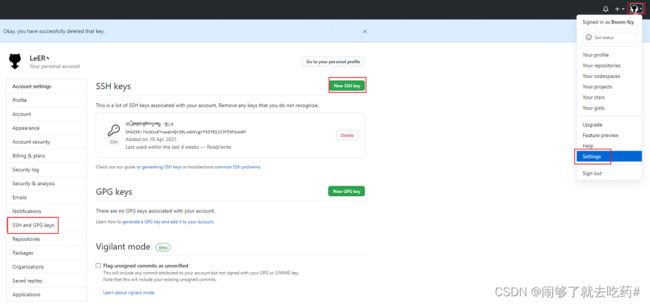

![]()